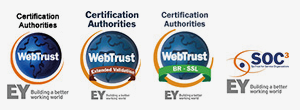Компания Comodo Один. Настройка оповещений в ИЦМ
Как настроить оповещения
Вы можете настроить, какие оповещения вы хотите получать, и как вы хотите получать на события, такие как процедуры не работает на устройствах или любое нарушение контроля за функцией настройки в профили.
Шаг 1. Чтобы создать новое уведомление, нажмите кнопку ‘шаблоны настройки’ > ‘уведомления’

Шаг 2. Нажмите ‘Создать Оповещение’.
Шаг 3. Создайте название и описание для вашего оповещения. После сохранения, Вы попадете на экран настройки оповещения. В разделе "Общие" позволяет изменять основные настройки:

Шаг 4. Чтобы настроить параметры уведомления, перейдите на вкладку ‘параметры оповещений и кнопку затем нажмите кнопку "Редактировать".
- 1. Не создавайте дополнительных предупреждений (об этом вопрос) для – включите эту опцию и задайте период времени, до которого дополнительных предупреждений не будет создан по тому же вопросу. Специалист может выбрать одну из следующих периодов времени из выпадающего варианты,я)5 минут II) 10 минут III) и 30 минут и.) 1 час в) 2 часа в.) 3 часов VII) 12 часов VII) 1 день ІХ) 2 дня х) 5 дней.
- 2. Создать уведомления на портале – включите эту функцию, если вы хотите создать уведомления на ваш портал.
- 3. Создать оповещение авиабилетов на регистрации – включите эту функцию, если Вы автоматически создать билет через сервис регистрации.
-
- 1. Добавьте к оригиналу билета если есть билет с открытой датой для условий мониторинга производительности – включите этот параметр, чтобы получить обновление на тот же билет, если уже создана на тех же условиях.
- 2. Автоматически закройте билета, если показатели опускаются ниже порога – позволяет автоматически подобраться билет, где заданный порог встретились.
- 3. Откройте билеты – выбрать любой один отдел для автоматического назначения.
-
- 1. Отдел Технического Обслуживания
- 2. Отдел Продаж
- 3. Поддержка Отдела
- 4. Откройте билеты с приоритетом – выбрать любой одной из приоритетных для создания авиабилетов по указанным.
-
- 1. Низкая
- 2. Нормальный
- 3. Высокая
- 4. Критическая
- 5. Включения дополнительных данных устройства (марка, модель, серийный номер, пользователь, домен/рабочую группу и MAC адрес, IP адрес, IP-адрес шлюза, адрес DNS-сервера) – возможность отправлять данные устройства с билетом.

Шаг 5. Чтобы настроить параметры дополнительных получателей, перейдите на вкладку ‘дополнительных получателей, а затем "редактировать".
- 1. Отправить электронную почту, если Мониторинг или порядок регистрации уведомлений больше, чем выбранное количество раз подряд включить его, если вы хотите использовать автоматическое сообщение по электронной почте.
-
- 1. Отправить администраторам портала – возможность рассылки автоматических сообщений администратору портала.
- 2. Отправить на e-mail адресов – Вы можете также отправить электронную почту идентификаторы конкретно вы хотите.
-
- 1. Добавить электронную почту... – введите идентификаторы электронной почты здесь
- 3. Отправить следующие пользователи портала – выбор пользователей портала, которые вы хотите передать состояние.
-
- 1. Имя пользователя введите поисковый запрос среди пользователей... – введите логин и выберите конкретного пользователя.

Шаг 6. Нажмите кнопку "Сохранить", чтобы применить изменения. Оповещение будет создан и отображен в списке.
Шаг 7. Чтобы применить настроенные оповещения для отслеживания ,пожалуйста, следуйте ниже шагов.
- а. Перейти к шаблоны настройки > профили > выберите профиль применен профиль > вкладка "Мониторинг". если вы новый пользователь для “мониторинга’ пожалуйста, добавьте "мониторинг" в разделе Профиль.
- б.Перейдите на вкладку "Мониторинг". Нажмите кнопку "Мониторинг" имя, где условия для запуска оповещения настраивается.
- кнопка C.. нажмите кнопку изменить, чтобы изменить Общие настройки.
- д. Нажмите кнопку параметры оповещений пользователей и выберите оповещения, настроенные на шаге 6.
Шаг 6. Нажмите кнопку "Сохранить", чтобы применить изменения. Оповещение будет создан и отображен в списке.
Шаг 7. Чтобы применить настроенные оповещения для отслеживания ,пожалуйста, следуйте ниже шагов.
- а. Перейти к шаблоны настройки > профили > выберите профиль применен профиль > вкладка "Мониторинг". если вы новый пользователь для “мониторинга’ пожалуйста, добавьте "мониторинг" в разделе Профиль.
- б.Перейдите на вкладку "Мониторинг". Нажмите кнопку "Мониторинг" имя, где условия для запуска оповещения настраивается.
- с. Нажмите кнопку изменить, чтобы изменить Общие настройки.
- д. Нажмите кнопку параметры оповещений пользователей и выберите оповещения, настроенные на шаге 6.

Шаг 8. Мы можем выполнить соответствующую процедуру для оповещения немедленно принять меры по исправлению положения. Чтобы применить настройки оповещения для процедуры, пожалуйста, следуйте ниже шагов,
- а. Перейти к шаблоны настройки > профили > выберите профиль применен профиль > вкладка "Мониторинг". если вы новый пользователь для “мониторинга’ пожалуйста, добавьте "мониторинг" в разделе Профиль.
- б. Перейдите на вкладку "Мониторинг". Нажмите кнопку "Мониторинг" имя, где условия для запуска оповещения настраивается.
- с. Нажмите кнопку изменить, чтобы изменить Общие настройки.
- д. Нажмите кнопку параметры оповещений пользователей и выберите оповещения, настроенные на шаге 6.
- е. Под ‘Автоматическое обновление на настройки уведомления", выберите " выполнить ниже процедуру и выберите процедуру исправления для запуска при тревоге.

Как создать автоматизированный билет оповещения в Службу поддержки, используя "Мониторинг"
Примечание: параметры оповещения должна быть включена для создания регистрации и условия мониторинга авиабилет следует использовать данное предупреждение.
Шаг 1. Перейти к конфигурации шаблонов> оповещения > оповещения нажмите кнопку.

Шаг 2. Вкладке кнопку проверить настройки оповещения и нажмите кнопку "Редактировать".
Шаг 3. Включить настройки назван “создать оповещение билетов на регистрации”, используя флажок и нажмите кнопку "Сохранить".
Примечание: пожалуйста, рассмотрите ниже дополнительные опции, чтобы включить
- 1. Добавьте к оригиналу билета если есть билет с открытой датой для условия -определяет мониторинг производительности ли новый билет должен быть поднят на вопрос, даже если билет будет открыт на тот же вопрос в Службу поддержки.
- 2. Автоматически закройте билета, если показатели опускаются ниже порога -определяет, будут ли билеты с открытой датой на вопрос должен быть автоматически закрыт, если параметра контроля ниже установленного порога.

Шаг 4. Чтобы применить оповещения, перейти к разделу шаблоны настройки>профили . Выберите профиль применяется для устройства.

Шаг 5. Перейдите на вкладку "Мониторинг". Нажмите кнопку "Мониторинг" имя, где условия для запуска оповещения настраивается.
Шаг 6. Нажмите кнопку изменить, чтобы изменить Общие настройки.
Шаг 7. Нажмите кнопку параметры оповещений пользователей и выберите оповещения, настроенные в шаге 3.

Шаг 8. Нажмите кнопку "Сохранить", чтобы применить изменения.
Как настроить автоматическое обновление (исправление) процедуру, если тревога срабатывает от любой монитор
Шаг 1. Перейти к разделу шаблоны настройки>профили . Выберите профиль применяется для устройства.
Шаг 2. Перейдите на вкладку "Мониторинг". Настроен нажмите кнопку "мониторинг" в списке, где условия для предупреждение.

Шаг 3. Нажмите кнопку изменить, чтобы изменить Общие настройки.
Шаг 4. Нажмите кнопку параметры оповещений пользователей ‘ и выберите ‘предупреждение’, который вы хотите использовать.

Шаг 5. Под ‘Автоматическое обновление на настройки уведомления", выберите " выполнить ниже процедуру и выберите процедуру исправления для запуска при тревоге.

Шаг 6. Нажмите кнопку "Сохранить", чтобы применить изменения. Если оповещение срабатывает за счет мониторинга условий после процедуры описанные в шаге 5 будет запущен немедленно . Специалисты могли бы проверить порядок входа в устройства>выберите устройство>’процедура "журналы".